win10应用商店卸载后如何重装 win10应用商店卸载后重装的方法
Windows 10的应用商店是您获取和安装各种应用程序的重要途径。然而,有时候您可能不小心卸载了应用商店,导致无法再通过它来获取和安装应用程序。如果您遇到了这个问题,不要担心,小编将为大家提供一些解决方法。无论是使用PowerShell命令、重新注册应用商店还是通过Microsoft Store应用程序进行安装,小编将为您提供逐步指导,确保您能够轻松地重装Win10的应用商店。
具体方法:
1.下载并解压 “Reinstall-preinstalledApps.zip” 文件
网上搜索下载 “Reinstall-preinstalledApps.zip” 文件,将其解压到合适位置。如下图所示。
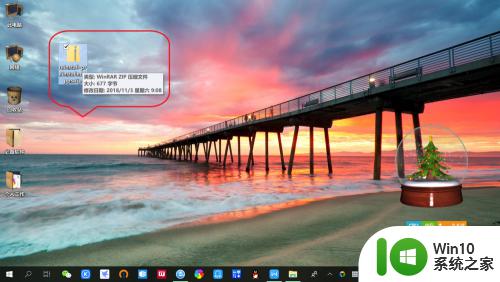
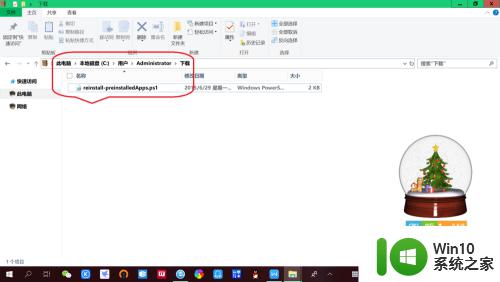
2.更改脚本执行策略。
右键点击桌面左下角“开始”,点击“Windows powershell管理员(A)”,并输入“Set-ExecutionPolicy Unrestricted”命令,按回车键,再按“Y”,更改脚本执行策略。
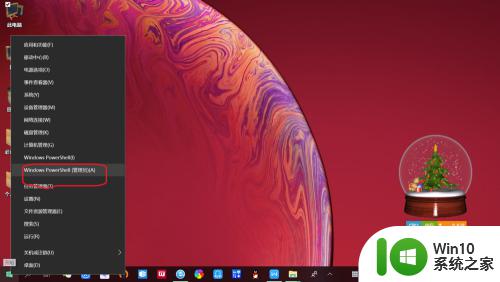
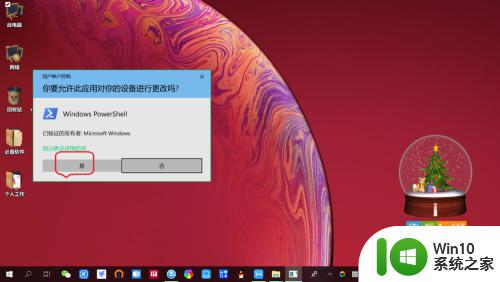
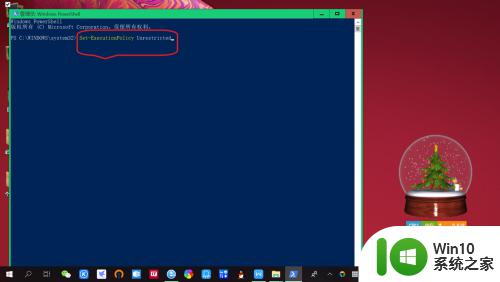
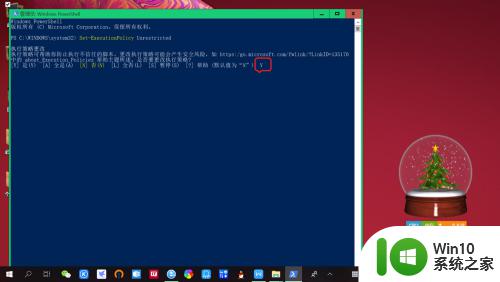
3.安装“Windows应用商店”。
输入“C:\Users\Administrator\Downloads\reinstall-preinstalledApps.ps1 *Microsoft.WindowsStore*”命令,安装“Windows应用商店”。
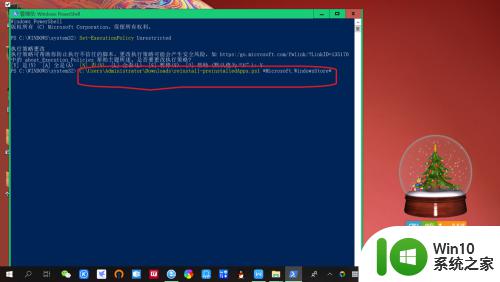
4.重置“Windows应用商店”。
右键点击桌面左下角“开始”,点击“运行”,并输入“WSReset.exe ”命令,按回车键或点击确定,重置 “Windows应用商店”。
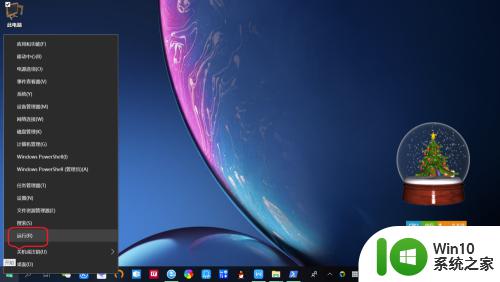
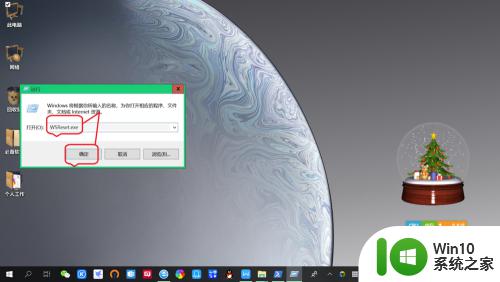
5.还原执行策略。
右键点击桌面左下角“开始”,点击“Windows powershell管理员(A)”,并输入“Set-ExecutionPolicy AllSigned”命令,按回车键,还原执行策略。即可重装“Windows应用商店”。
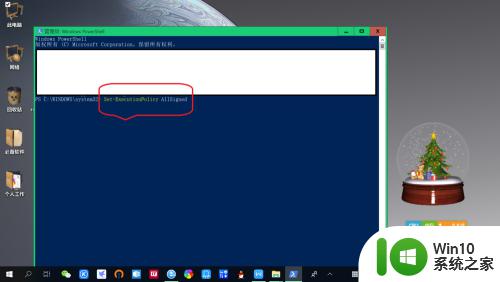
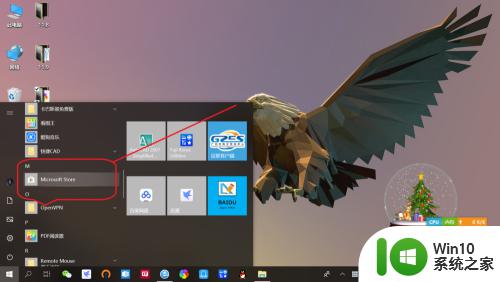
以上就是win10应用商店卸载后如何重装的全部内容,如果有遇到这种情况,那么你就可以根据小编的操作来进行解决,非常的简单快速,一步到位。
win10应用商店卸载后如何重装 win10应用商店卸载后重装的方法相关教程
- win10重装应用商店的步骤 w10 应用商店重装怎么操作
- win10应用商店更改默认安装路径后无法下载解决方法 Win10应用商店修改安装路径后无法下载怎么办
- win10应用商店无法安装请稍后重试解决方法 win10应用商店无法下载解决方法
- win10应用商店如何使用 win10应用商店下载安装教程
- win10商店无法打开怎么办 如何重新安装win10应用商店
- windows11应用商店怎么下载安装 win11安装应用商店的步骤详解
- win10重装应用商店提示安装路径不存在的修复步骤 重装win10应用商店找不到路径怎么办
- 详解win10应用商店下载的软件安装位置 win10应用商店下载的软件默认安装在哪个文件夹中
- 怎么安装win10应用商店 win10安装应用商店详细教程
- win10应用商店应用无法安装0x80073d0a如何解决 win10应用商店应用无法安装解决方法
- win10应用商店下载的软件默认安装到哪个盘 如何找到win10应用商店下载的文件路径
- win10ltsc怎么下载微软商店 win10ltsc如何安装应用商店
- w8u盘启动盘制作工具使用方法 w8u盘启动盘制作工具下载
- 联想S3040一体机怎么一键u盘装系统win7 联想S3040一体机如何使用一键U盘安装Windows 7系统
- windows10安装程序启动安装程序时出现问题怎么办 Windows10安装程序启动后闪退怎么解决
- 重装win7系统出现bootingwindows如何修复 win7系统重装后出现booting windows无法修复
系统安装教程推荐
- 1 重装win7系统出现bootingwindows如何修复 win7系统重装后出现booting windows无法修复
- 2 win10安装失败.net framework 2.0报错0x800f081f解决方法 Win10安装.NET Framework 2.0遇到0x800f081f错误怎么办
- 3 重装系统后win10蓝牙无法添加设备怎么解决 重装系统后win10蓝牙无法搜索设备怎么解决
- 4 u教授制作u盘启动盘软件使用方法 u盘启动盘制作步骤详解
- 5 台式电脑怎么用u盘装xp系统 台式电脑如何使用U盘安装Windows XP系统
- 6 win7系统u盘未能成功安装设备驱动程序的具体处理办法 Win7系统u盘设备驱动安装失败解决方法
- 7 重装win10后右下角小喇叭出现红叉而且没声音如何解决 重装win10后小喇叭出现红叉无声音怎么办
- 8 win10安装程序正在获取更新要多久?怎么解决 Win10更新程序下载速度慢怎么办
- 9 如何在win7系统重装系统里植入usb3.0驱动程序 win7系统usb3.0驱动程序下载安装方法
- 10 u盘制作启动盘后提示未格式化怎么回事 U盘制作启动盘未格式化解决方法
win10系统推荐
- 1 番茄家园ghost win10 32位官方最新版下载v2023.12
- 2 萝卜家园ghost win10 32位安装稳定版下载v2023.12
- 3 电脑公司ghost win10 64位专业免激活版v2023.12
- 4 番茄家园ghost win10 32位旗舰破解版v2023.12
- 5 索尼笔记本ghost win10 64位原版正式版v2023.12
- 6 系统之家ghost win10 64位u盘家庭版v2023.12
- 7 电脑公司ghost win10 64位官方破解版v2023.12
- 8 系统之家windows10 64位原版安装版v2023.12
- 9 深度技术ghost win10 64位极速稳定版v2023.12
- 10 雨林木风ghost win10 64位专业旗舰版v2023.12